Давненько у нас не было подборки из космических обоев. Пора исправляться и менять рабочий стол iPhone к лучшему.
Собрали 10 необычных вариантов специально для вас.
Как установить эти обои на iPhone
Это очень просто и делается в два этапа — загрузка и установка фоновым изображением.
1. Откройте картинку на отдельном экране, тапнув по ссылке под изображением. После этого нажмите на неё и удерживайте 2-3 секунды —> Сохранить изображение (или Добавить в Фото в iOS 13).
2. Для установки изображения в качестве фона перейдите в меню Настройки —> Обои —> Выбрать новые обои и выберите загруженную картинку.
3. Нажмите кнопку Установить.
1.
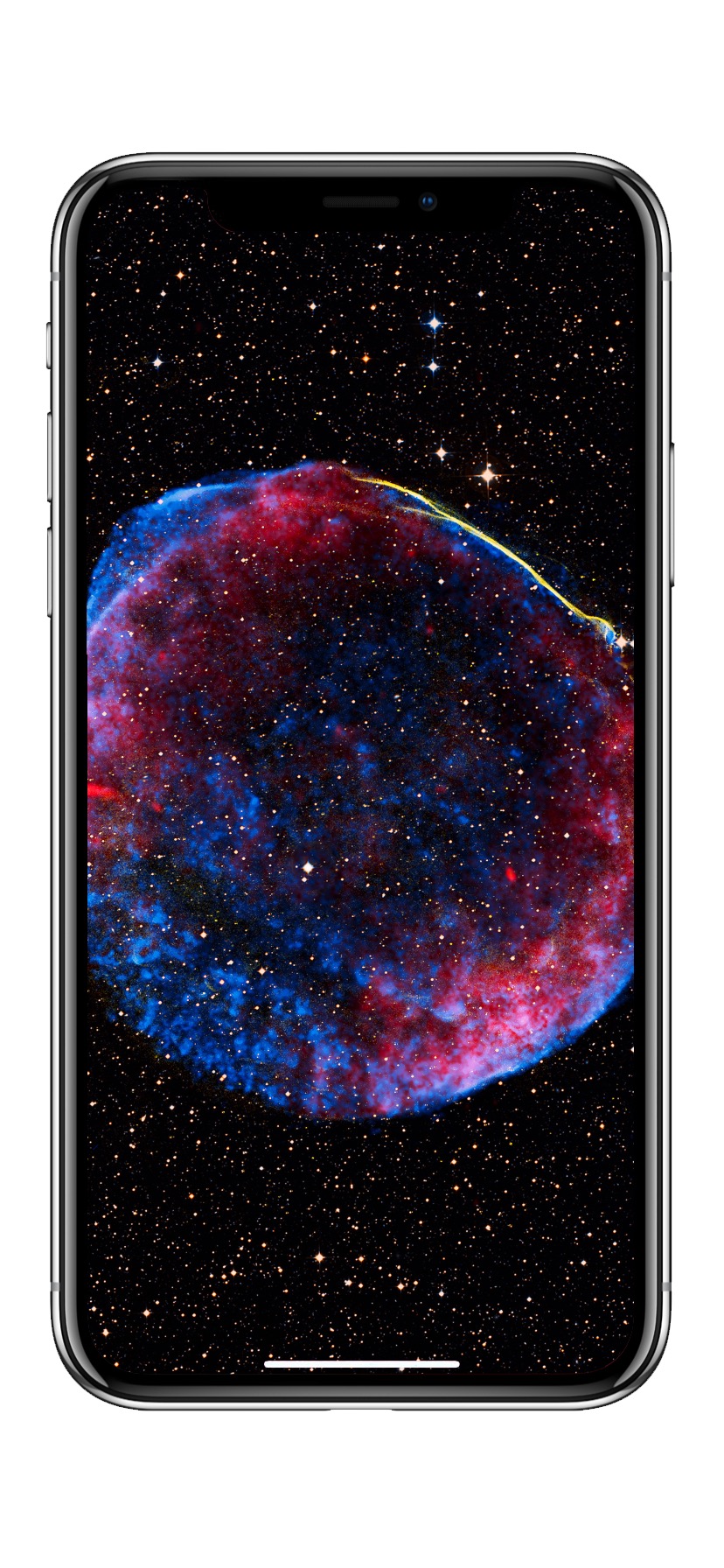
2.
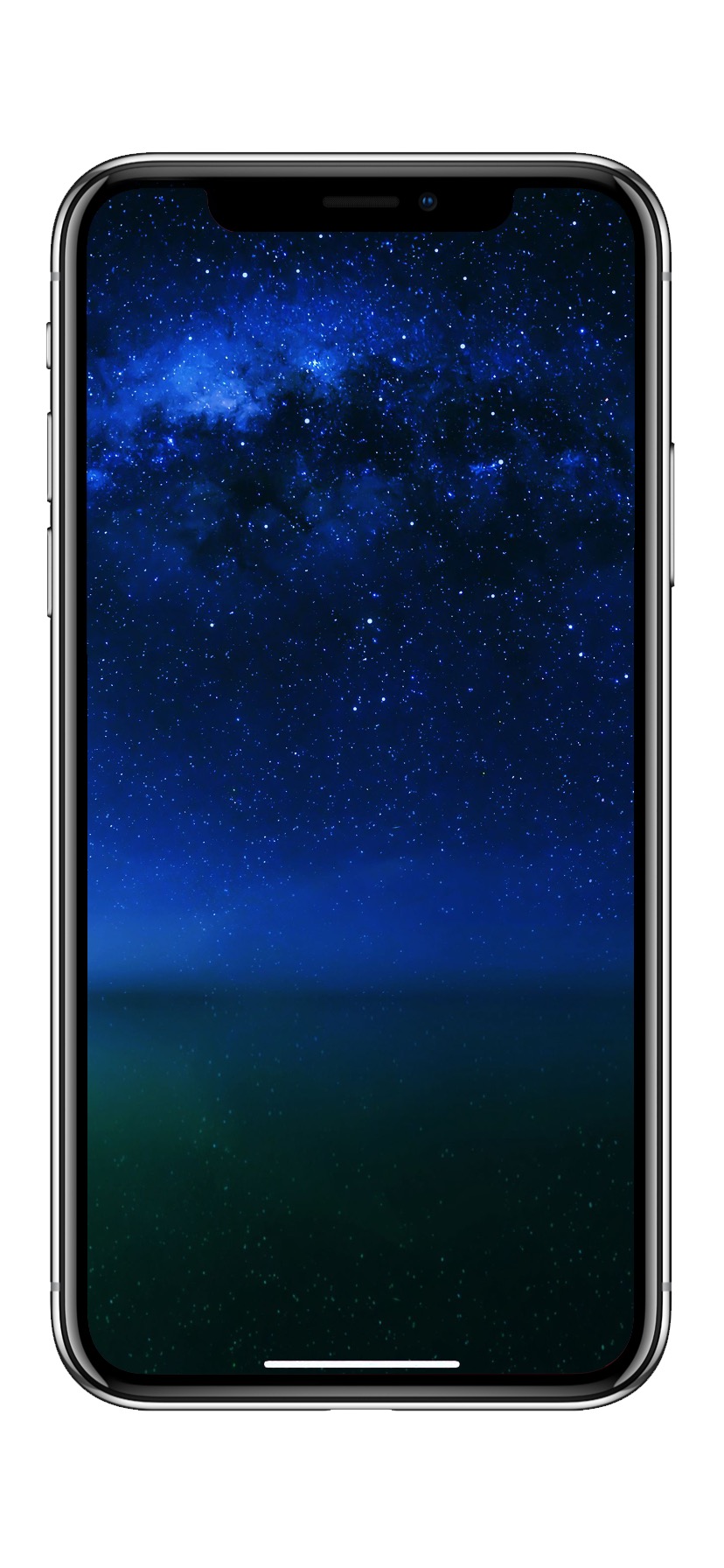
3.
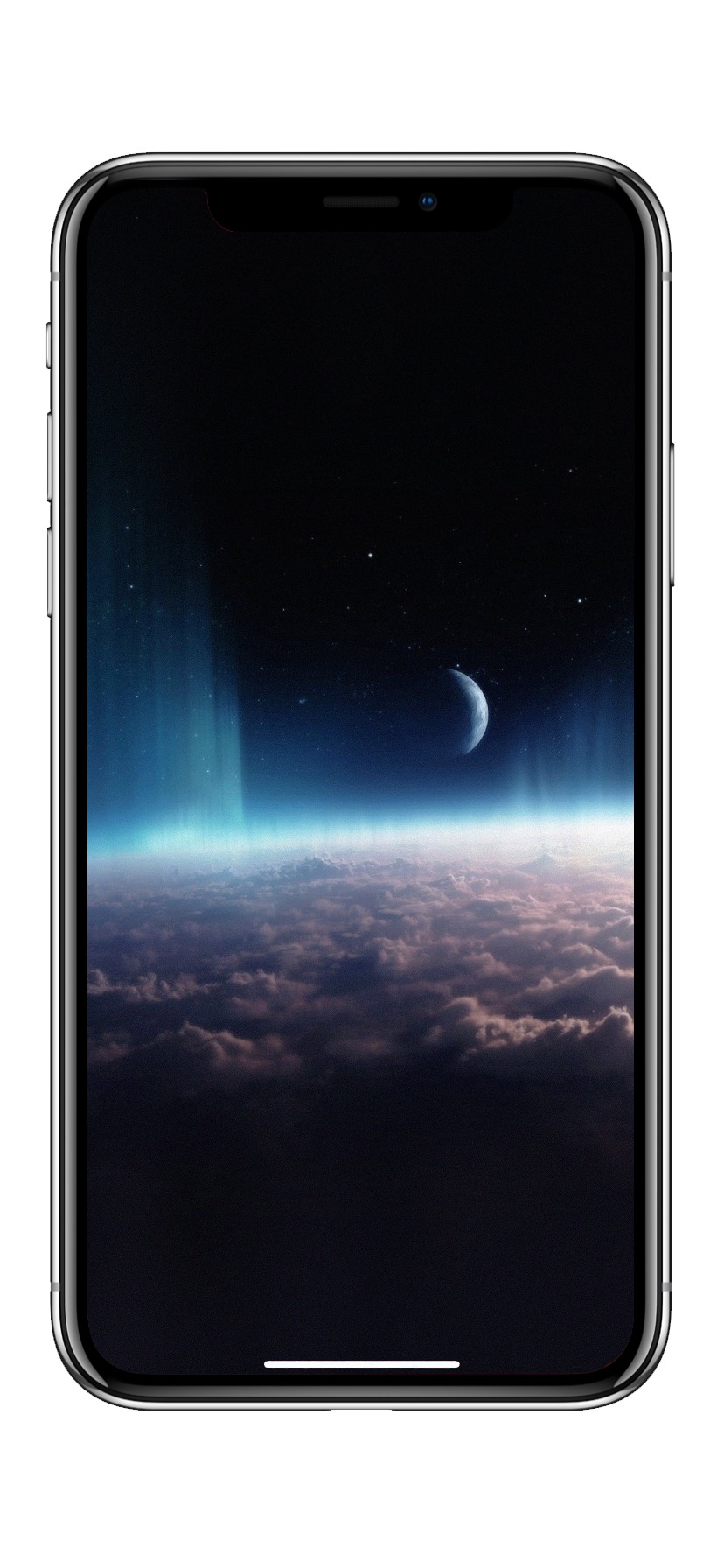
4.
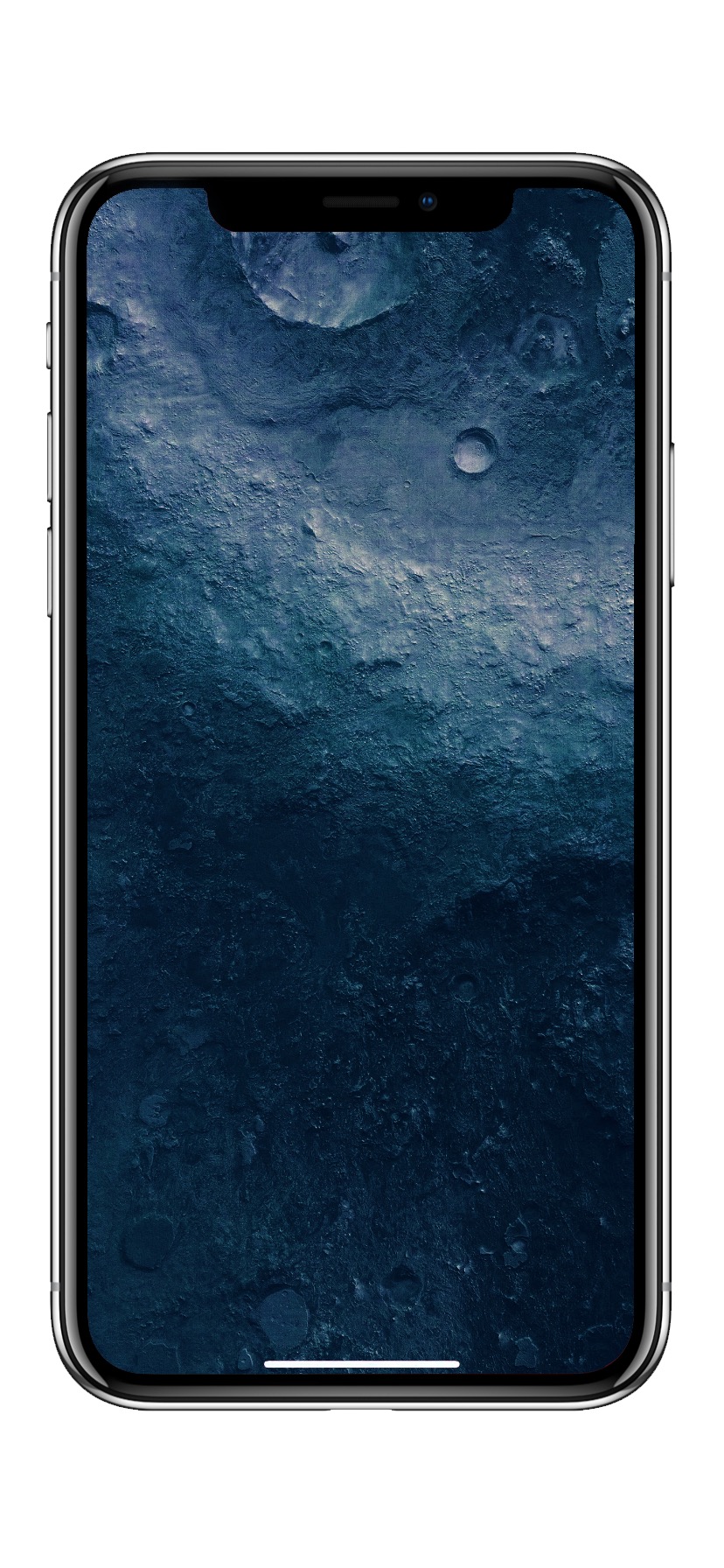
5.
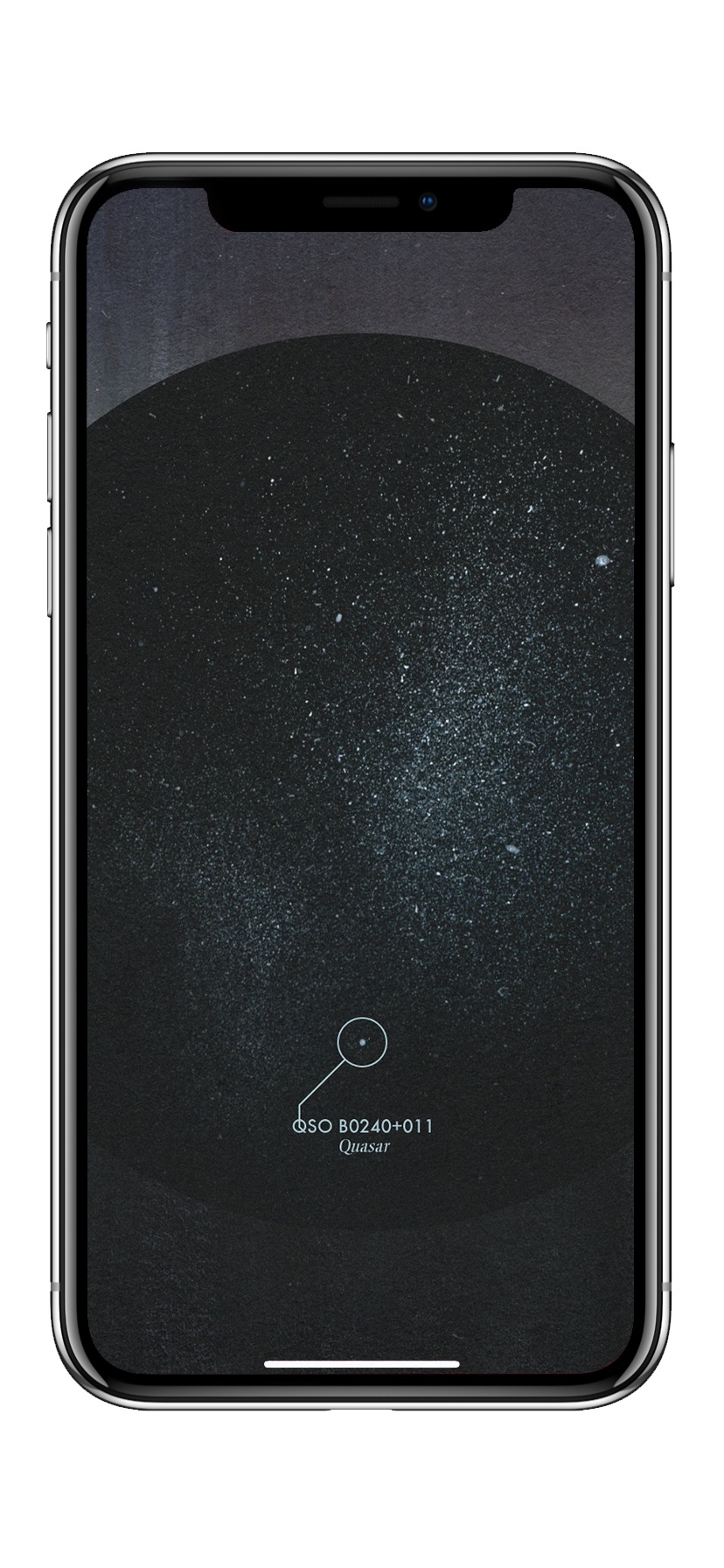
6.

7.
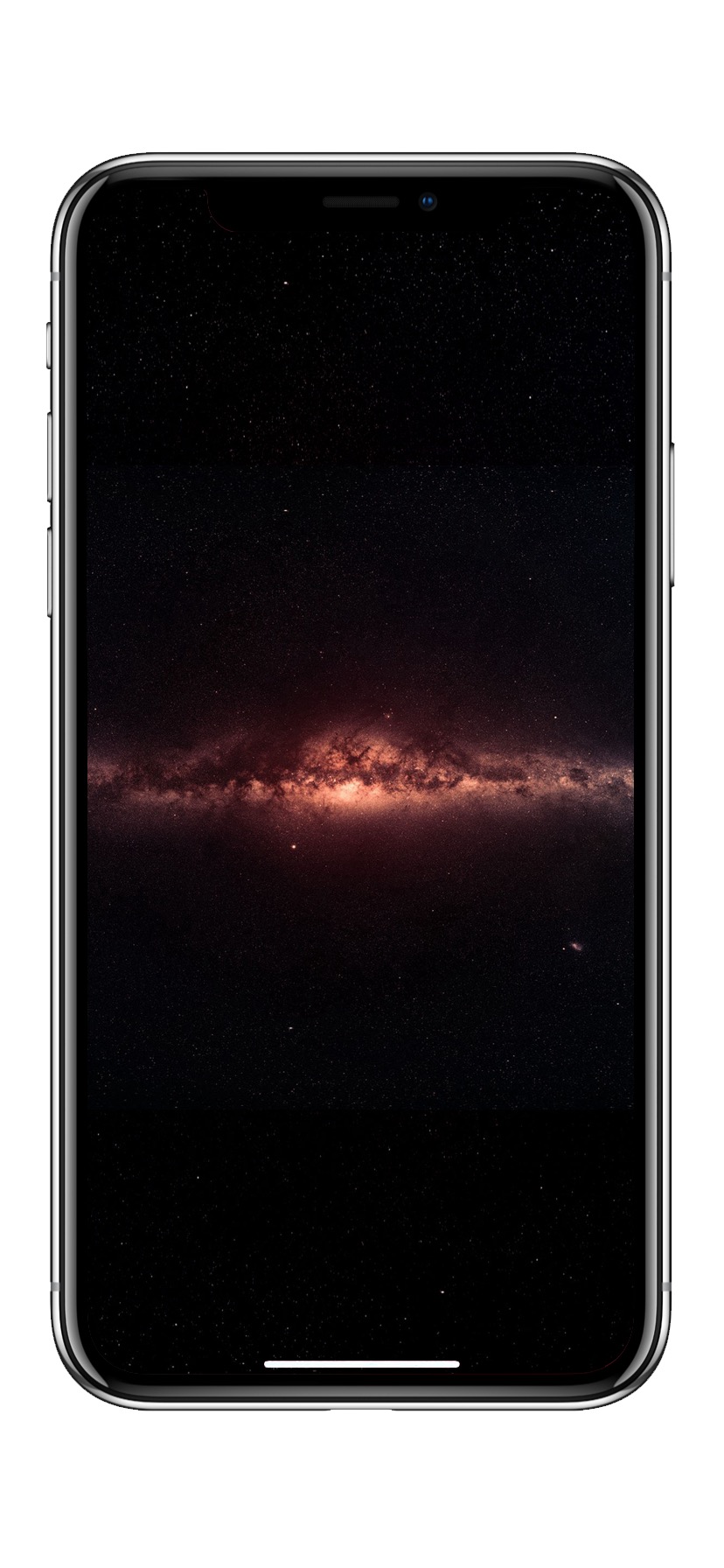
8.
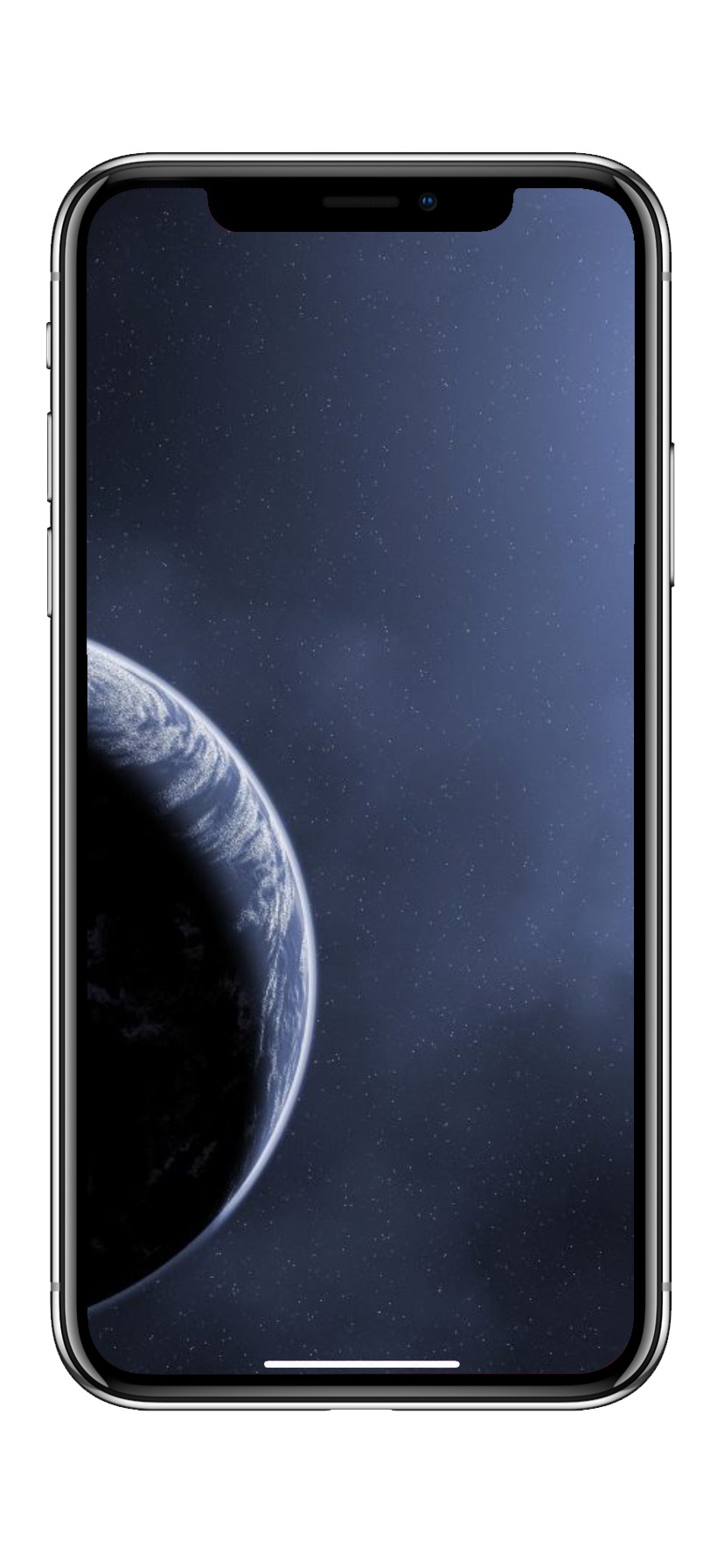
9.
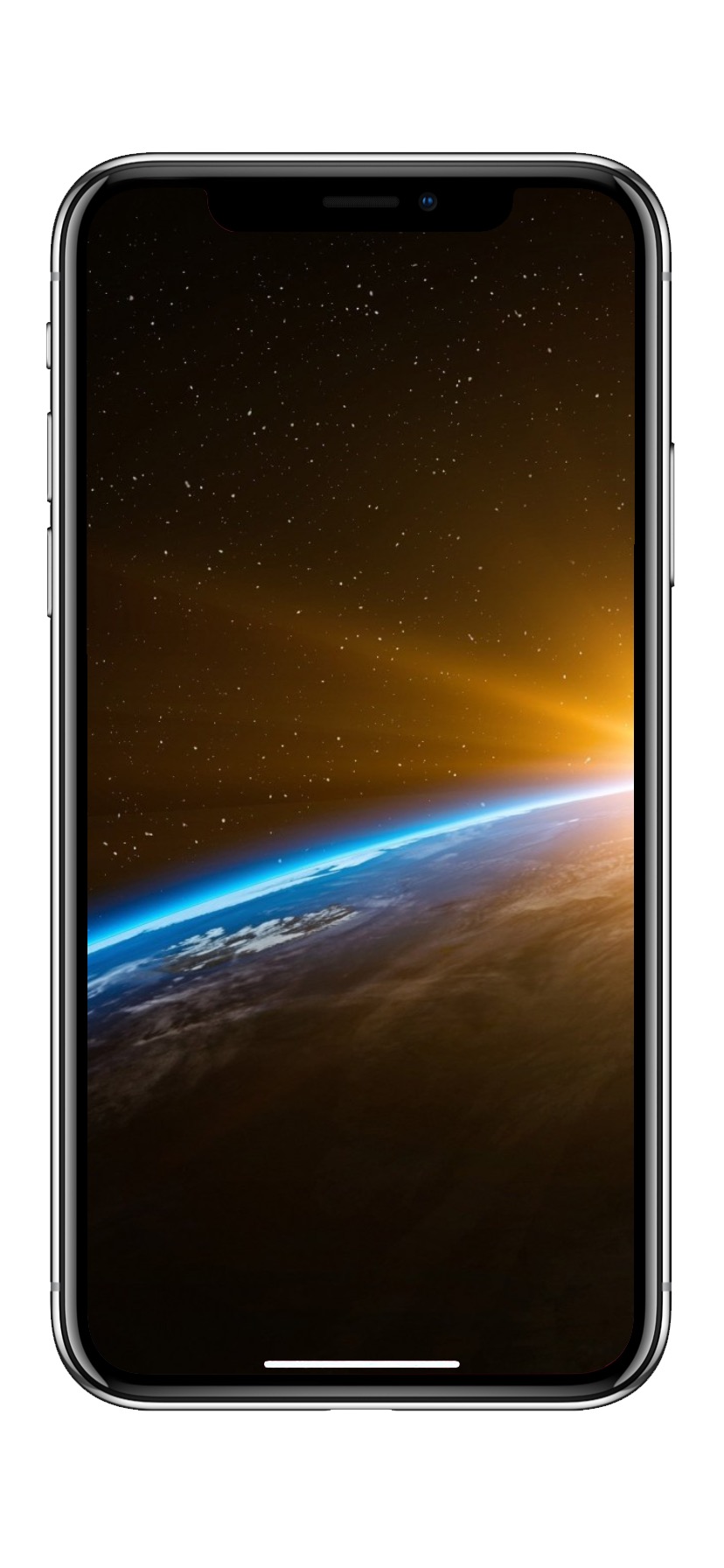
10.
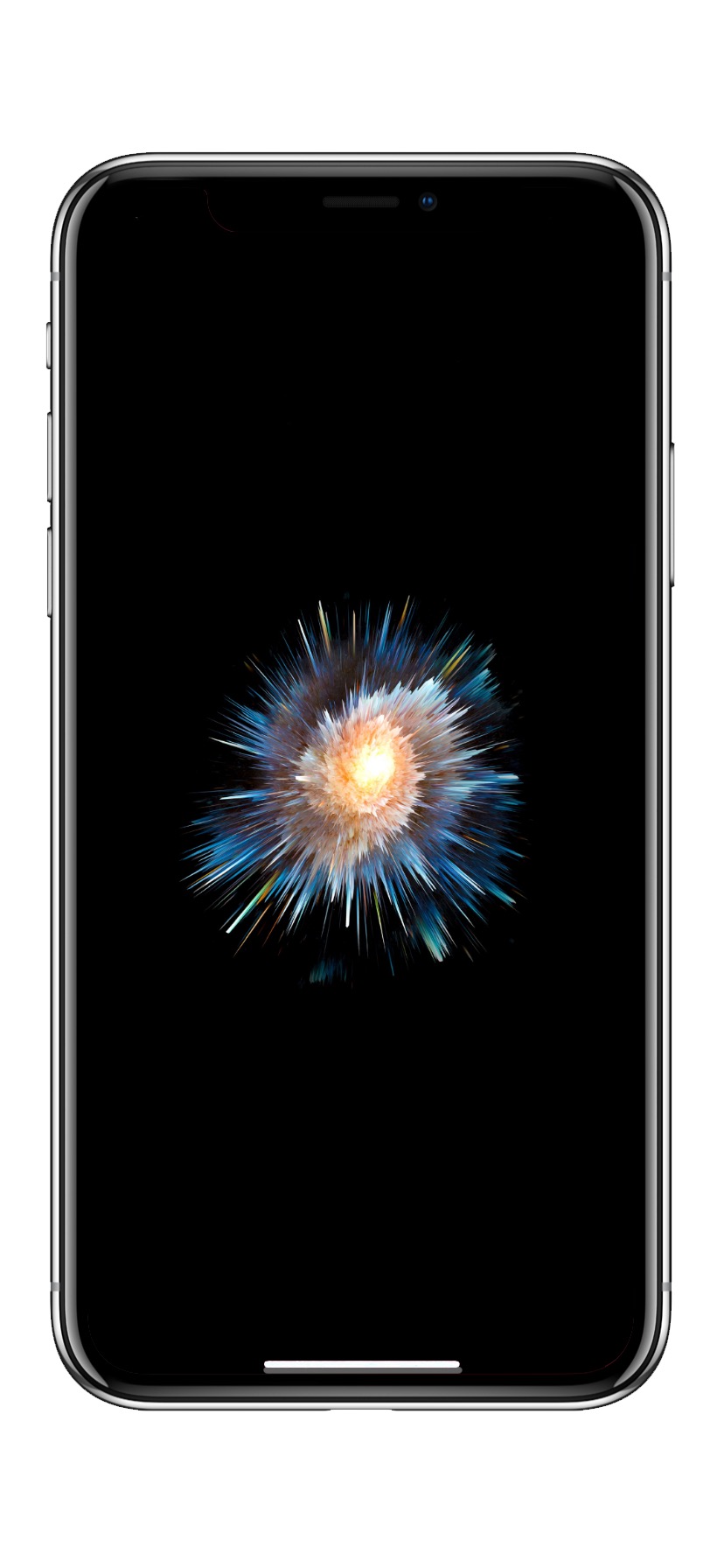
Ещё обои:
• 10 потрясающих обоев в стиле iOS 13
• 10 необычных абстрактных обоев для iPhone
• 10 реально тёмных обоев iPhone. Идеальны для OLED-экранов


Войди и оставь комментарий
Или войди с помощью
NICE!
вещ
Эмейзинг!
Этих обоев вагон и малая тележка везде. И смотрятся они хорошо только без засранного рабочего стола.
@king_of_monkeys, засранный рабочий стол? На айфоне?
Норм подборка! Спасибо Артём!
Нравятся ваши подборки :) Спасибо большое) Есть небольшое предложение: не могли бы расширить количество обоин и публиковать не по 10, а по 20?
Для чего вообще нужна эта полоска внизу?
Рекомендуем
Нашли орфографическую ошибку в новости?
Выделите ее мышью и нажмите Ctrl+Enter.